Если во время установки Windows на ноутбук или компьютер с процессором Intel вы попали в ситуацию, когда система не распознает ни одного накопителя и пишет «Нам не удалось найти драйверы», не переживайте — это достаточно распространенная проблема. Она связана с особенностями технологии Intel Rapid Storage Technology (IRST), используемой для нормализации работы накопителей, в частности в RAID-массивах.
Собственно, из-за нее последующая установка ОС становится затруднительной. Рассказываем, с чем связана данная проблема и как ее решить, на примере ноутбука ASUS.
Почему накопители не распознаются
Основная причина возникновения этой проблемы — отсутствие в стандартном установочном пакете Windows драйверов IRST, необходимых для корректного взаимодействия операционной системы с накопителями. Без нужного драйвера Windows просто не может распознать диск, даже если с ним все в порядке и другие устройства его читают.
Как скачать и подготовить драйвер IRST для установки
Для устранения проблемы вам потребуется скачать драйвер IRST самостоятельно, после чего добавить его в установочный пакет Windows. Драйвер именно для вашей модели ноутбука можно найти на официальном сайте ASUS или на сайте Intel — потребуется зарубежный IP-адрес для подключения.
Узнать модель вашего ноутбука можно, перевернув его, — снизу будет наклейка. Либо осмотрите коробку от устройства, если она сохранилась.
У меня возникла проблема с ASUS VivoBook S5506MA, показываю процесс на его примере
На сайте введите модель устройства и перейдите в раздел Driver & Utility.
Также можно ввести серийный номер устройства, однако и названия модели будет достаточно
После перехода в раздел с драйверами выберите операционную систему и подходящую архитектуру (например, x64). Они должны совпадать с версией Windows, которую вы устанавливаете. Далее нажмите на EXPAND ALL, чтобы развернуть список всех драйверов, в разделе Chipset найдите Intel Rapid Storage Technology и нажмите кнопку Download.
Нашли — нажмите на Download
После загрузки драйвера его нужно загрузить на установочный накопитель с Windows. Для этого подготовьте диск — как это сделать, мы уже рассказывали.
Далее нужно извлечь компоненты драйвера на установочную флешку — создайте на ней папку drivers, запустите скачанный файл и нажмите «Далее».
Затем выберите «Извлечь», укажите путь к ранее созданной папке drivers, нажмите «ОК» и «Далее»
Далее нажмите на клавишу «Установить». По окончании в папке окажутся файлы с драйверами IRST.
Устанавливаем Windows и драйвер
Вставьте флешку в ноутбук и запустите его. В процессе запуска несколько раз нажмите кнопку Esc, пока не откроется Boot Menu. Или нажимайте F2, пока не откроется BIOS, из которого, нажав F8, вы сможете попасть в Boot Menu.
Установите приоритет на USB-устройство, название которого должно начинаться на UEFI, — просто перетащите его на первую строчку.
Интерфейс может отличаться в зависимости от версии BIOS
Нажмите F10, чтобы перезагрузить устройство и начать установку Windows. После начала установки выберите язык системы, а затем нажмите на «Выборочную установку», чтобы выбрать накопитель. На этом экране у вас появится сообщение «Нам не удалось найти драйверы» — это то, с чем мы и будем разбираться.
На экране выбора накопителя нажмите на кнопку «Загрузить» (Load driver) и укажите путь к папке, в которую вы ранее скопировали файлы драйвера IRST на флешке.
Подтвердите выбор и нажмите «Далее», чтобы установить драйвера.
На установку уйдет пара минут. Как итог — в системе отобразятся все доступные диски.
На все процедуры по решению проблемы потребуется около 10 минут. Далее можно приступать к установке Windows.
Какие еще проблемы могут быть и как их решить
В некоторых случаях даже при выполнении всех вышеупомянутых шагов могут возникнуть сложности. Например, если драйвер не подходит для вашей модели ноутбука, накопители в Boot Menu все равно не будут отображаться. В этом случае убедитесь, что вы скачали драйвер именно для вашей модели ноутбука и версии Windows.
Если флешка не читается, проверьте ее на наличие ошибок на другом устройстве или попробуйте использовать другой USB-разъем. Если накопитель все равно не распознается, обновите BIOS. Для этого зайдите на сайт ASUS, скачайте последнюю версию BIOS для вашей модели ноутбука и выполните обновление, следуя инструкции производителя.
Что в итоге
При проблемах с распознаванием накопителей ноутбуками Asus не стоит волноваться. Процесс установки Windows становится длиннее всего на три шага: скачать драйвер IRST для вашего устройства, перенести его на установочный носитель и загрузить на компьютер. В редких случаях может потребоваться обновление BIOS.
У нас ещё много всего интересного
Оставьте почту и получайте подборку лучших материалов от главного редактора
раз в две недели.
В этой публикации, друзья, рассмотрим, как устранить ошибку «Нам не удалось найти драйверы…», возникающую в процессе установки Windows. Когда мы подходим к этапу выбора места установки Windows, установщик может не определить нужный нам диск или RAID-массив, на раздел которого мы хотим установить операционную систему. По причине отсутствия драйверов дискового устройства. Но не всегда причина в драйверах, и давайте рассмотрим, из-за чего вообще установщик может не видеть диски и массивы.
Итак, друзья, ошибка «Нам не удалось найти драйверы…». Возникает при установке Windows. Мы доходим до этапа указания места установки Windows, но не видим разделов или нераспределённого места на нужном диске или RAID-массиве. Если дисковое устройство у нас одно, на этапе выбора места установки вообще не будет ничего. Внизу окошка нам сообщается:
«Нам не удалось найти драйверы. Чтобы получить драйвер запоминающего устройства, нажмите кнопку «Загрузить драйвер».»
Это значит, что у установщика Windows нет драйверов для нашего дискового устройства, и он не может определить его. Установщик предлагает нам указать место на компьютере, откуда он может загрузить эти драйверы. Мы должны нажать опцию «Загрузить».
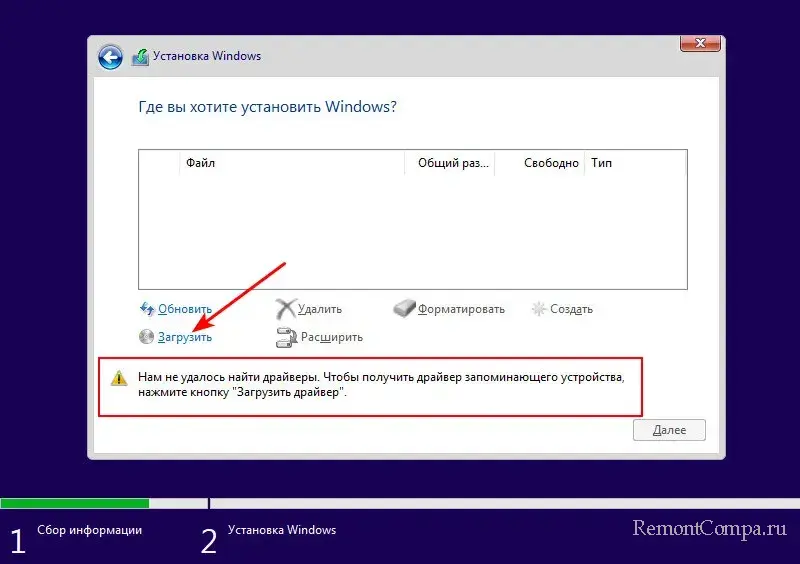
Далее — «Обзор».
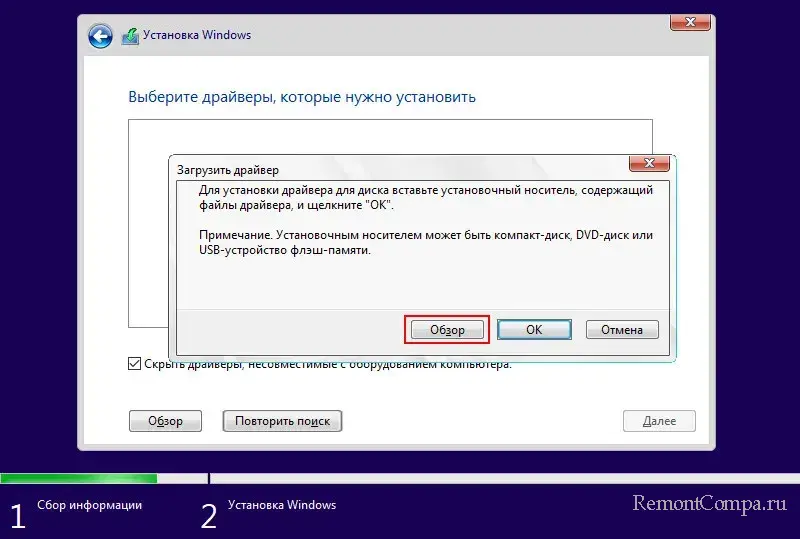
И в окошке обзора указать папку с драйверами дискового устройства.
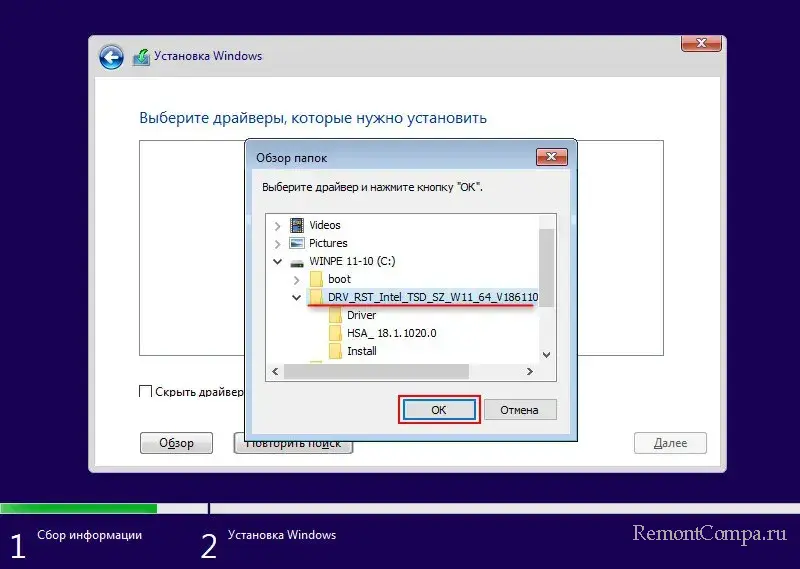
Примечание: друзья, на следующем этапе может быть так, что установщик не захочет принимать драйверы, которые мы ему подсовываем, по той причине, что они не подписаны. Что это за ситуация, и как её разрешить – в статье «Ошибка «Не найдены подписанные драйверы устройства».
Если мы указали правильный подписанный драйвер, он отобразится в окошке установщика. Жмём «Далее».
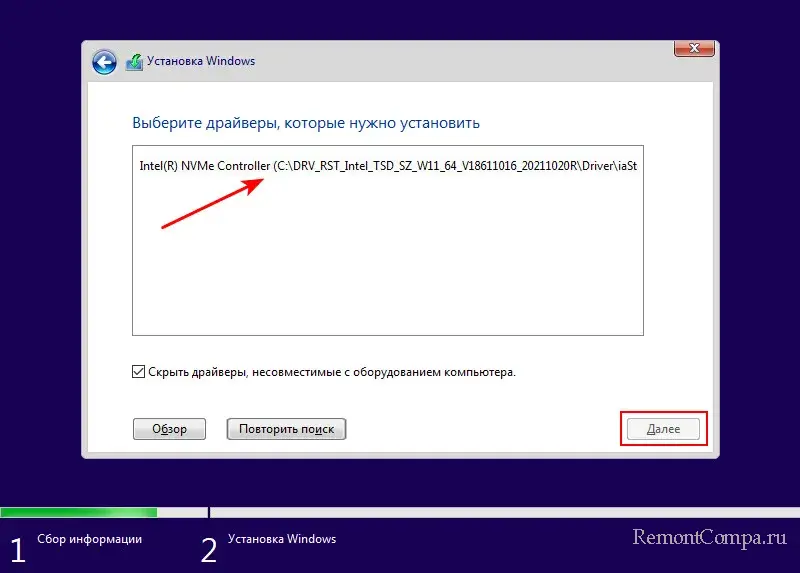
Дисковое устройство будет определено, мы получим доступ к его разделам и сможем выбрать один из них для установки Windows.
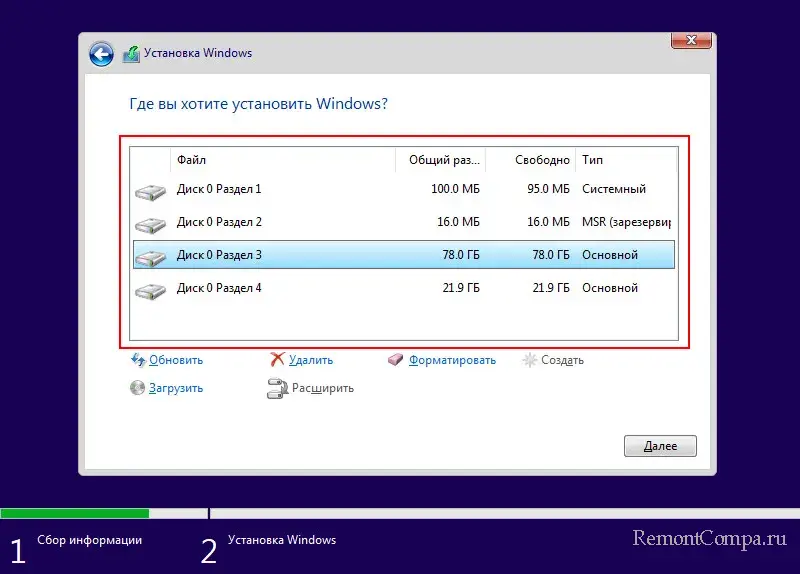
Но это если причина в драйверах дискового устройства. Могут быть и другие причины.
Дисковые устройства в процессе установки Windows обычно определяются без проблем. Установщик сам может определить даже RAID-массивы, если они обеспечены популярными аппаратными RAID-контроллерами, например, интегрированными в материнские платы от Intel или AMD. Но бывают случаи, когда у установщика Windows нет драйверов дискового устройства. В частности, если:
- Для RAID используется редкий аппаратный RAID-контроллер;
- Для RAID от Intel используется технология Intel VMD и установщику винды нужно подсунуть драйвера Intel Rapid (Intel RST).
- Используется жёсткий диск с нестандартным интерфейсом, например, NVMe или SCSI, для которого нужны специальные драйверы.
В таких случаях нам нужно самим обеспечить драйверы дискового устройства – скачать их и поместить на диск компьютера, который будет автоматически обнаруживаться установщиком Windows, либо на установочную флешку Windows
Важно: драйверы дискового устройства должны быть не в формате EXE-файла установки, а в формате файлов INF, SYS и пр. И подсовать установщику Windows эти файлы мы должны в разархивированной папке.

Где взять драйверы дискового устройства? Взять их можно:
- Для интегрированных RAID-контроллеров — на сайтах Intel и AMD, на сайтах производителей материнских плат или ноутбуков. В разделе поддержки материнских плат драйверы RAID обычно поставляются в блоке «SATA»;
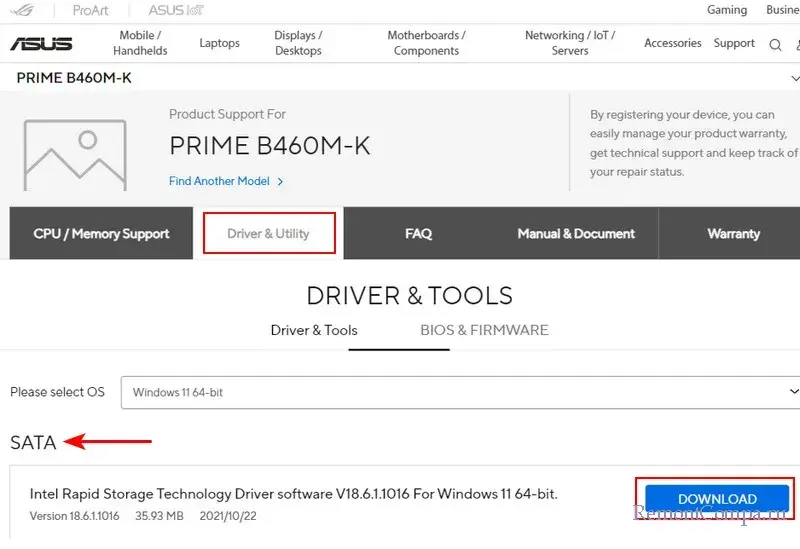
- Для отдельных RAID-контроллеров – на сайтах их производителей;
- Для нестандартных жёстких дисков – на сайтах их производителей, материнских плат или ноутбуков;
- С помощью менеджеров драйверов, например, программы Snappy Driver Installer. В ней содержится огромнейшая база всевозможных драйверов, и эта программа позволяет хранить локальные базы драйверов только для используемого компьютера;
- Методом экспорта драйверов дисковых устройств из работающей Windows.
Друзья, как ещё можно решить вопрос с ошибкой «Нам не удалось найти драйверы…» при установке Windows? Вдруг вы не сможете найти драйверы вашего дискового устройства, и такое может быть. Поиску драйверов и подсовыванию их установщику Windows есть альтернатива – установка Windows в среде WinPE от Sergei Strelec. Этот WinPE загружается с некоторыми драйверами вашего компьютера и, возможно, сможет автоматически определить RAID-массив или проблемный диск. Если не сможет, можно выполнить в нём автоматическую установку драйверов или их установку из хост-системы, т.е. установленной на других дисках Windows.
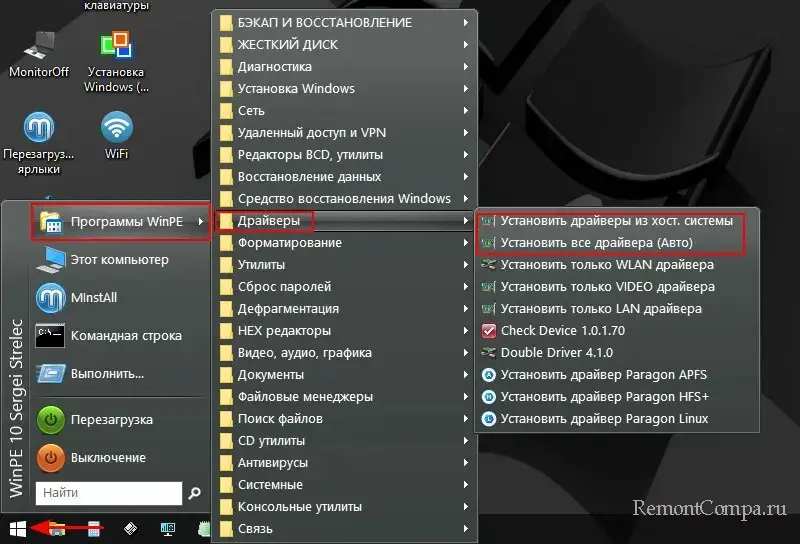
Возможно, у вас не будет драйверов в формате файлов INF, SYS и пр., которые нужны установщику Windows. Но будет EXE-файл установки драйвера. Этот EXE-файл можно запустить в среде WinPE и установить, как в среду Windows.
Если WinPE от Sergei Strelec определит дисковое устройство, можно будет установить на него Windows. Для этого WinPE предусматривает много разных способов, детально о них — в статье «Как установить Windows с помощью Live-диска от Sergei Strelec».
Друзья, если при установке Windows вы сталкиваетесь с ошибкой «Нам не удалось найти драйверы…», но у вас обычный жёсткий диск, который ранее без проблем определялся установщиком Windows, возможно, дело в повреждённом установочном носителе Windows. Может быть, что:
- Повреждён дистрибутив, например, вы взяли кривую сборку Windows;
- При создании установочной флешки произошли сбои, и запись произошла некорректно;
- На флешке имеются сбойные секторы.
И эти моменты коснулись файлов драйверов.
Создайте установочную флешку Windows официальным способом – с помощью специальной утилиты от Microsoft. Прим. о таком способе смотрим в статьях для Windows 11 и Windows 10. Проверьте флешку, нет ли на ней сбойных секторов – сделайте тест поверхности, например, программой Victoria. Или попробуйте другую флешку.
Ошибка «Нам не удалось найти драйверы…» при установке Windows появляется, если установщик не может определить жёсткий диск или RAID-массив из-за того, что у них имеются проблемы. Жёсткий диск может быть неправильно подключён, неисправен, по иным причинам не определяться в BIOS. RAID может рассыпаться, в том числе из-за выхода из строя RAID-контроллера. Детально по этой теме – в статье «БИОС не видит жёсткий диск».
Друзья, по теме проблем с драйверами при установке Windows также смотрите статью «Не найден необходимый драйвер носителя при установке Windows».
Зайдите на сайт производителя ноутбука, найдите там свою модель, скачайте и распакуйте на ту же флешку драйверы для поддержки накопителя. Они могут называться по-разному — Chipset Driver, AHCI Driver и проч., потом при установке укажите эту папку для установщика (на первом скриншоте).
В дистрибутиве должен присутствовать драйвер USB3.0 Или ищите разъем на ноутбуке USB2.0 (у меня был). Ну и в БИОСЕ внимательно почитать откуда будет загрузка систему (нужно чтобы первым стоял USB в который вставлена флешка с дистрибутивом)
И да — там что то про RAID написано? это надо убрать на AHCI/
Диск мелковат…
Для меня кроме самсунга — других ссд вообще не существует. Кингстон — не о чем, не смотря на то, что им я тоже пользуюсь.
Ну в общем все стало ясно, неисправен жесткий диск. Я подсунул в Леново жесткий диск с исправного ноута и винда установилась без проблем с флешки. Вставил старый жесткий диск в Леново и попытался установить винду с этой же флешки, опять все остановилось на этапе выбора места установки ОС, диск не появился на экране. Надо ехать к продавану с претензией.
Всем спасибо за помощь.
Пару лет назад не мог также на леново поставить.
поиск нашел вот такой комментарий в отзывах.
делал по нему. помогло
напиши потом помогло ли тебе
я просто скопирую его сюда.
Комментарий
Заходим в BIOS:
1. OS Optimized Defaults выбираем Win7 OS
2. Load Default Settings выбираем Yes
3. USB Mode выбираем USB 2.0 4. Exit Saving Changes сохраняем, перезагружаем!
Как появится логотип Lenovo нажимаем Fn+F12.
Появится Boot Optiuon Menu выбираем Legacy CD ROM.
Windows 7 установится без проблем! Сам лично столкнулся с такой проблемой) Ссылка на англ. инструкцию с офф. сайта с картинками: download.lenovo.com/consu…_g50_30_bsod_solution.pdf
К сожалению в Биосе Леново нет 1 и 3 пунктов.
А если установить винду на тот SSD на своем ноуте, а затем переставить SSD в нетбук, он (нетбук) запустится?
так делать нельзя, комплектующие разные, даже если система запустится работать будет ооочень нестабильно, нужно будет подгонять…это как одеть кузов от внедорожника на какой нибудь Матиз и подгонять его 
Ясно. Значит обмануть не получится.
Проверь работу диска на другом устройстве (под установленной системой). Возможно проблема с mbr.
Ну видимо так и придется сделать, вставлю в свой ноут. Что именно нужно сделать для проверки, пытаться установить винду? На ноуте ничего не удалится?
ничего устанавливать не нужно, ваша задача убедиться в том, что комп другой определит новый SSD, то есть подключаете новый SSD как второй диск, включаете комп, далее правой кнопкой мыши жмем на значке «Мой компьютер», из выпадающего меню выбираем строку «Управление», в открывшемся окне слева в колонке выбираем строку «Управление дисками» и смотрите определился ли новый ssd диск помимо системного, если определился то можете его форматнуть, не помешает. Затем отключаете комп, ставите ssd в нетбук и пробуете снова установить систему.
Главное образ винды использовать оригинальный, чтобы исключить криворукость сборщиков сборок 
Спасибо за подробную инструкцию.
IIIDimaIII
ничего устанавливать не нужно, ваша задача убедиться в том, что комп другой определит новый SSD, то есть подключаете новый SSD как второй диск, включаете комп, далее правой кнопкой мыши жмем на значке «Мой компьютер», из выпадающего меню выбираем строку «Управление», в открывшемся окне слева в колонке выбираем строку «Управление дисками» и смотрите определился ли новый ssd диск помимо системного, если определился то можете его форматнуть, не помешает. Затем отключаете комп, ставите ssd в нетбук и пробуете снова установить систему.
Главное образ винды использовать оригинальный, чтобы исключить криворукость сборщиков сборок 
Нашел у дочки неиспользуемый ей ноут Emashines, достал из него жесткий диск и переставил в Леново, он его сразу увидел в биосе, начал чего-то ругаться про 64 систему, типа не подходит. Диск с Леново переставил в Ёмобиль, но в нем батарея совсем разряжена, а ЗУ не известно где, так что проверить пока не получилось. Будем искать дальше, уже появился спортивный азарт)))
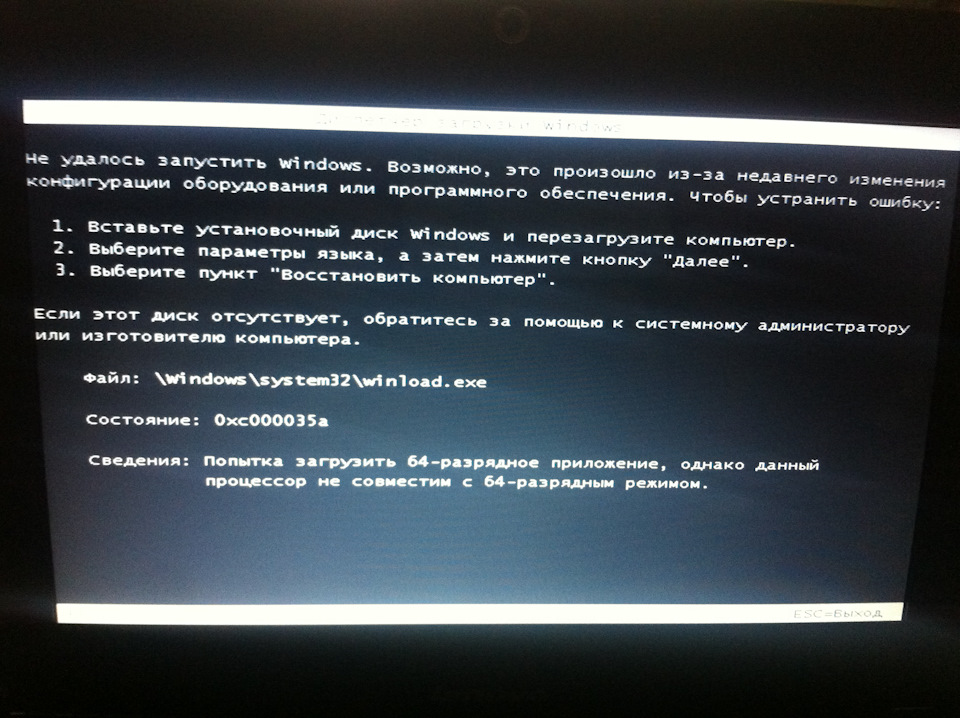
Спасибо. Нашел ЗУ от Ёмобиля, вошел в биос, вот что там видно. Не вижу где здесь жесткий диск. Сейчас там диск от Леново.
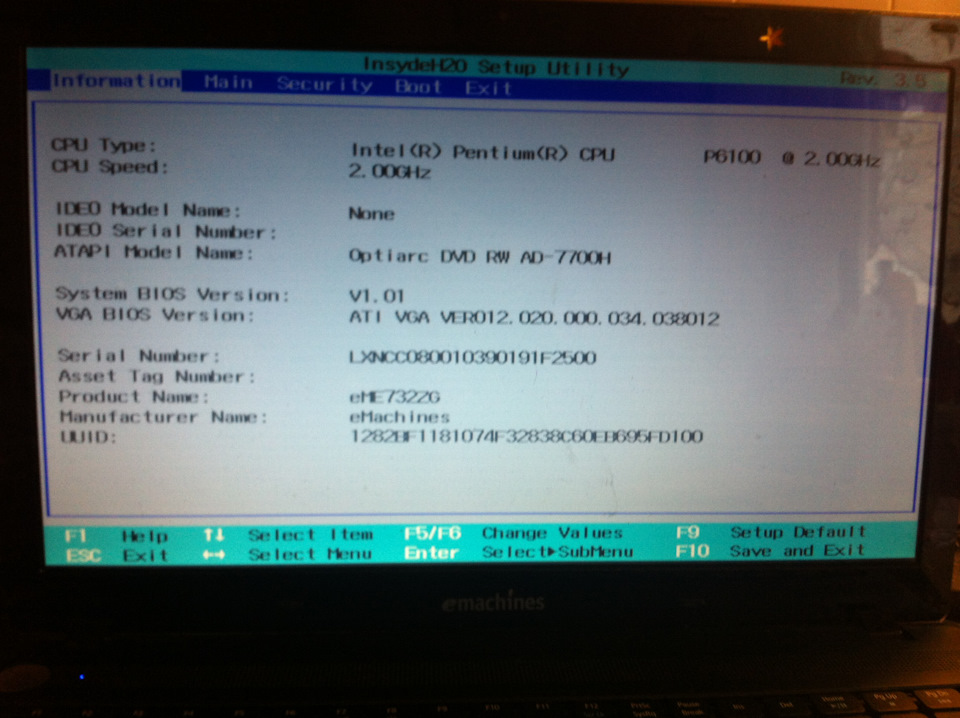
Кстати какая система? Если сборка то тупо могли из нее вырезать необходимые драйверы
Да всякие пробовал, итог один — тормозит на одном и том же этапе.
Проблема с диском ssd, или тупо не до конца вставили в разъем. Систему с чего устанавливаете? Внешний привод?
1. Проверить ssd на другом компьютере, отформатировать, попробовать установить
2. Обновить биос на нетбуке, попробовать установить
3. Попробовать установить через внешний usb привод
4. Интегрировать драйверы sata в образ операционной системы, записать образ на диск и попробовать установить
5. Можно подсунуть драйверы sata во время установки системы через внешний внешний usb floppy дисковод
Вариантов решения много 
Устанавливал с внешнего дисковода через usb, и через флешку 16Гб тоже пытался. Диск SSD проверял как вставлен, все в норме, на всякий случай передернул пару раз.
Биос хочу обновить, не знаю как, ведь на том нетбуке нет никакой ОС, к инету не подключиться.
Может кто в Питере есть, кто может помочь? (лучше конечно на севере города)))
Можно начать ставить винду на любом другом устройстве до момента перезагрузки. В этот момент отключаем ноут или комп до включения. Вынимаем диск и ставим в нетбук. Включаем — винда сама доустановится. Драйвера ставим с драйв-пака.
Так ставить значительно быстрее.
В BIOS Sata controller working mode — попробуйте поменять (обычно COMPATIBLE ставят)
Еще SSD перед использованием хорошо было бы Акронис-ом форматнуть, бывает производитель закатывает на диск не стандартный том(что бы для инсталляции его софтом пользовались), надо удалить с него все разделы и создать новый.
Как вариант. Какой нужен, х86 или х64?
86 тогда. 64 на хрюшке кривой
Igor59
В BIOS Sata controller working mode — попробуйте поменять (обычно COMPATIBLE ставят)
Еще SSD перед использованием хорошо было бы Акронис-ом форматнуть, бывает производитель закатывает на диск не стандартный том(что бы для инсталляции его софтом пользовались), надо удалить с него все разделы и создать новый.
Акронисом проверяли? Сталкивался с подобным, пока все разделы производителя не снес было также.
Нет, не проверял, я же чайник, не в курсе что это такое.
А если выставить в биосе правильное время?
Прибраться в квартире. Выгулять собаку. заварить кофе.
Уже пробовал, не помогло.
prikalist2007
Прибраться в квартире. Выгулять собаку. заварить кофе.
Ага и на экран поплавать. В бубен постучать и прикрыть в доме все зеркала.
Скачай драйвер контроллера диска с сайта производителя для данной модели, запиши на флешку и когда винда попросит укажи на флешку
Этой древней модели не нашел в списках на сайте Леново.
Десятка встанет и увидит диск.
Надо попробовать будет. Но дело в том, что нетбук мне нужен, чтобы таскать его в машину, для диагностики ДВС, и программы для диагностики не все корректно работают с Win10, лучше конечно семерка.
8.1 все тоже самое. Только не тупит на старых пк как вин10
Пользуюсь Windows Embedded 8.1 Industry Pro x64 — ракета. Ничего лишнего.
На nnm беру через Tor, а до этого брал как типа студент на dreamspark. Холявка тогда была, и ключиков с десяток прихватил. Хотя можно и сейчас, через студенческий билет или данные студента ВУЗ. ))
imagine.microsoft.com/ru-ru/Catalog/Product/82
на рутрекере нашёл. спасибо.
EK4-VTi
Десятка встанет и увидит диск.
Только что ставил десятку, диск не увидела(((
Диск точно рабочий? В десятке уже есть дрова под сата и она должна его видеть.
Не знаю, не уверен. Теперь уже не уверен.
Dodge98
Только что ставил десятку, диск не увидела(((
Несовместимость SSD или дохлый. Звони соседке. Пить надо с бабами, чтоб потом к ним не ехать.
Ищи нормальную сборку Виндоус с пакетом драйверов для САТА. Иначе никак…
Кабы знать, какая из предложенных в сети нормальная. Перепробовал уже штук 15.
Должна быть болванка х86 или х64. Но не вкоем случае две на одной болванке! Некоторые винты не любят таких сборников. Пробуйте оф. версию ставить ещё, чистую без разного хлама…
Ищи нормальную сборку Виндоус с пакетом драйверов для САТА. Иначе никак…
в этом нетбуке такой древний чипсет и проц что windows 7 даже в стандартной комплектации (без интегрированных sata контролеров от intel) должна видеть контроллер вот сам диск не уверен
для проверки нужно установить обычный hdd возможно ваш SSD конфликтует с контролером (т.к. это мобильное ЗАКОНЧЕНОЕ устройство в чипсете могут отсутствовать возможности которые есть в MB которые продаются как изделелие в коробках)
леново — она такая)))
я в леново тыкал 7-ю винду в новый 520-й ноут… все получилось.
винду брал уже с предустановленными драйверами usb3.0, иначе машина после установки в кирпич превращалась — ни один порт не работал)))
думается мне это не все проблемы, которые вас ожидают…
вангую…
или wifi не будет запускаться, или тачпад не будет работать)))
недавно ставил, взял образ с интегрированными дровами для USB-3, скачал у монкруса
я же дал где качать
monkrus.ws
Dodge98
Дайте ссылочку, плиз.
скачан у меня Windows 7 SP1 RUS-ENG x86-x64 -18in1- Activated v6 (AIO)
сейчас смотрю есть по новей сборка Windows 7 SP1 RUS-ENG x86-x64 -18in1- Activated v7 (AIO)
Dodge98
Дайте ссылочку, плиз.
Igor59 толковый совет дал, надо ссд акронисом или партишеном заново разметить, удалить раздел и создать новый
В Win 7 установщике нет USB3 драйвера. Флешку надо втыкать в порт USB2. Или использовать установщик (boot.wim) от 8, 8.1,10. И будет счастье ! И SSD тут не при чём.
Check-Control
В Win 7 установщике нет USB3 драйвера. Флешку надо втыкать в порт USB2. Или использовать установщик (boot.wim) от 8, 8.1,10. И будет счастье ! И SSD тут не при чём.
На этом нетбуке нет USB3.0, только 2.0
а вы попробуйте 7ку с загрузчиком о 8ки
Это как-то сложно для меня, хотя надо почитать как это делается пошагово и попробовать.
Просто заменить на флешке boot.wim от 8-10, но скорее всего недобук не совместим с этим SSD.
Dodge98
Это как-то сложно для меня, хотя надо почитать как это делается пошагово и попробовать.
есть готовые образы, посмотри в интернете
Для начала убедиться в работоспособности SSD диска, а далее — попробовать дистрибутив Windows 7 c уже интегрированным пакетом драйверов для SATA-контроллеров.
Я уже тоже грешу на неисправность SSD диска, но как его проверить в домашних условиях?
Подключи к стационарному компу.
У меня нет ПК, только ноутбук Асус.
Воткни в ноут, пробуй установить туда. Чисто для проверки SSD.
А потом мой Асус запустится или тоже придется устанавливать винду заново?
Конечно запустится, ведь родная ОС останется на родном диске. Главное режимы SATA не переключать в BIOS или вернуть как было. Или вообще ничего не трогать. Но если ноут тоже старинный, может быть такая же несовместимость и проверка соврёт.
Никогда этого не делал, чето очкую я)))
Да ничего не будет, ни какой разницы. Винда родная не нарушится. Отнеси тогда диск к соседке. Подключи к стационару, вместе поочкуете. ))
В разделе Configuration в строке SATA controller working mode какие варианты прописаны кроме AHCI ?
Без AHCI SSD нормально не функционирует, TRIM ему нужен, особенно с таким тупым контроллером как у этого диска.
Проглядел картинку с SSD…
Brusnikin
В разделе Configuration в строке SATA controller working mode какие варианты прописаны кроме AHCI ?
Там всего два варианта, AHCI и Compatible, пробовал оба.
